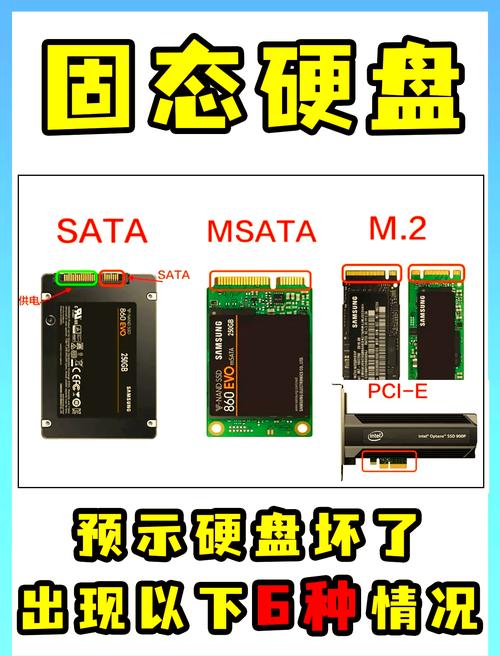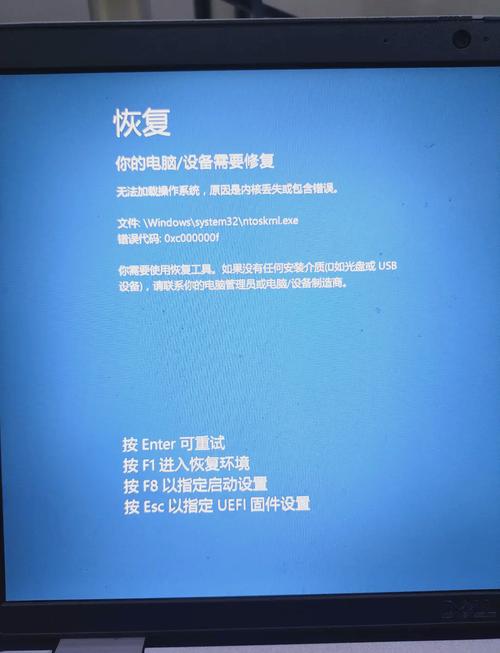电脑在使用过程中,常常会遇到PE无法读取硬盘的情况,这种情况会妨碍系统安装和数据恢复等操作的顺利进行。接下来,我将从多个角度为大家对这个现象进行深入剖析。
硬盘连接问题
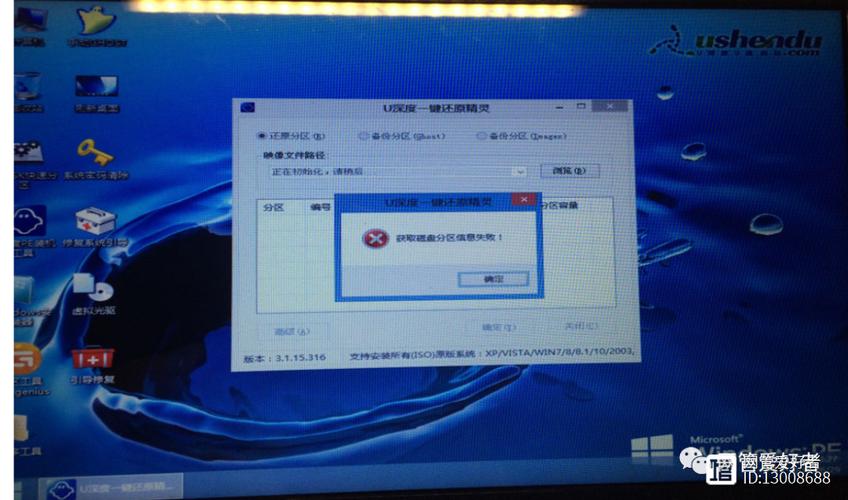
硬盘连接故障是常见问题之一。当数据线出现松动时,数据传输效率会降低,导致电脑PE无法识别硬盘。此类情况往往出现在移动硬盘或主机频繁移动之后。我们应当打开机箱,仔细检查硬盘的数据线和电源线是否固定良好,并尝试重新插拔。此外,质量低劣的数据线也可能引起连接不稳定,因此可以考虑更换数据线以解决问题。

或许是硬盘接口出现了故障。随着使用时间的增长,电脑主板上的硬盘接口可能会发生氧化等变化,进而影响数据的正常传输。在这种情况下,我们可以尝试将硬盘连接到其他可用的接口,并在电脑的PE模式下检测硬盘是否能够被识别。如果更换接口后硬盘能够被识别,那么就可以判断原来的接口存在问题。
硬盘损坏状况
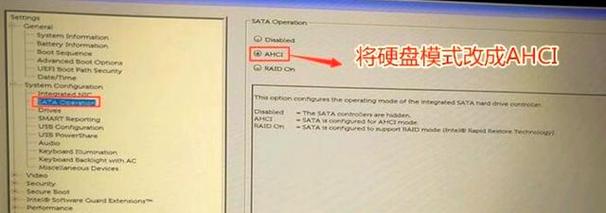
硬盘若遭受物理损害,将无法正常运作。一旦遭遇撞击或震动,内部盘片或磁头可能会受损,导致电脑的PE无法识别硬盘。此类情况通常伴随着硬盘发出异常噪音。在此情形下,一般无法自行解决,必须送交专业维修人员进行检查与维修。
逻辑问题同样值得关注。当硬盘的文件系统、分区表等出现故障时,电脑的PE系统便无法识别。在Windows操作系统中,我们可以通过磁盘检查工具或者DiskGenius等软件来对硬盘的逻辑错误进行扫描和修复。而在PE环境下,也存在相应的工具,用以帮助我们尝试进行修复。
BIOS 设置因素

BIOS里硬盘模式的设置常常会出现问题。不同的电脑在BIOS中都有IDE、AHCI等硬盘模式选项。一旦这些设置与系统不匹配,电脑的PE可能就无法成功读取硬盘。进入BIOS设置,在“高级”类别中寻找“存储配置”或相关选项,调整硬盘的工作模式使其与操作系统相匹配,完成设置保存后,重启计算机以检验问题是否得到解决。
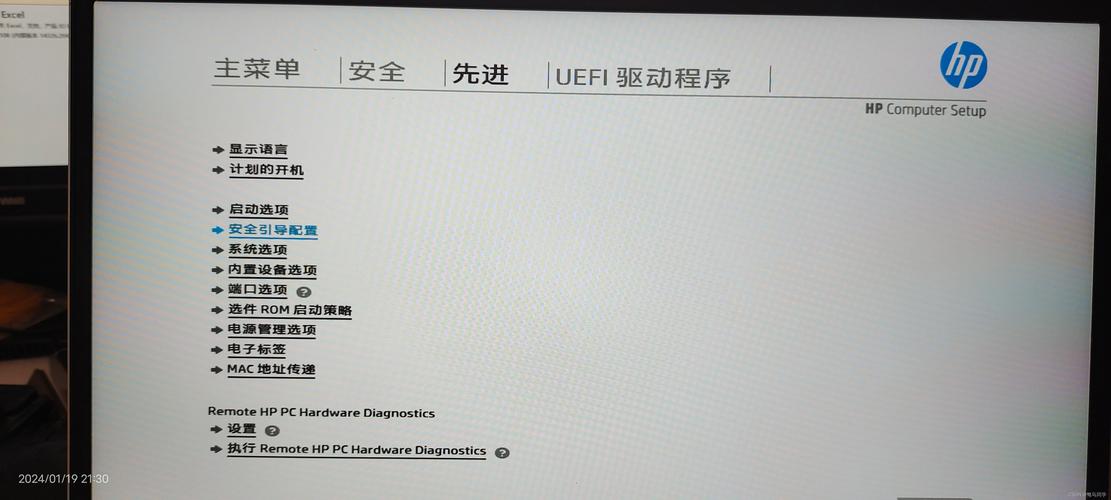
启动顺序的设置同样重要。如果硬盘没有被适当地设定为首要启动项目,那么电脑的PE系统可能无法准确读取硬盘内容。在BIOS的“启动”选项卡里,我们需要将硬盘设置为首选启动设备。另外,部分电脑还需对UEFI或Legacy等启动模式进行相应调整,具体选择需依据实际情况而定。
PE 系统兼容性
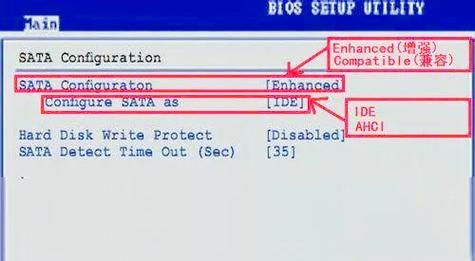
PE系统与硬件存在兼容性问题。较旧的PE系统可能无法良好地支持新硬盘,而较新的PE系统可能因为自身原因,对某些旧硬盘表现出不兼容。我们可以尝试更换不同版本的PE系统,例如,老旧的电脑可以尝试使用Windows XP PE,而新电脑则可以使用较新的Win10 PE,重新启动后检查是否能够识别硬盘。
系统文件一旦受损,其影响不容小觑。尤其是当PE系统文件在制作或使用阶段出现损坏时,会导致相关识别程序无法正常运作,进而使得硬盘数据无法读取。在这种情况下,我们可以通过重新制作PE系统来解决问题,选用可靠的制作工具和镜像文件,从而保证系统文件的完整性。
驱动程序缺失

PE系统若缺乏相应的驱动,硬盘的识别就会出问题。硬盘的识别离不开驱动程序的支持。一旦PE系统里没有硬盘所需的驱动,系统便无法与硬盘建立联系。尤其是新推出的硬盘,驱动程序缺失的情况更为常见。我们可以在硬盘厂商的官方网站上提前下载相应的驱动,将其存入U盘,然后在进入PE系统后手动安装这些驱动,以此来尝试解决识别问题。

有必要更新驱动程序。尽管PE系统里已经有了驱动,但它们可能是过时的版本,无法匹配硬盘的最新状态。在进入PE系统之前,我们应当在常规操作系统中利用驱动更新工具对硬盘驱动进行升级,之后才进入PE系统,这样做或许有助于电脑的PE版能够识别硬盘。
其他可能原因

病毒和恶意软件同样会造成影响。一旦硬盘被病毒或恶意软件感染,它们会改变硬盘中的数据,进而干扰电脑对硬盘的正常识别。因此,我们在常规操作系统中会运用杀毒软件对硬盘进行全面扫描和清除病毒。另外,网络攻击也可能对硬盘的安全与稳定产生威胁,有时甚至会导致硬盘无法被读取。
电脑硬件的其他问题同样可能导致故障。例如,内存容量不足会使PE系统运行不稳,进而导致硬盘无法被正常读取。对此,我们可以通过增加内存容量或关闭不必要的程序来释放内存。此外,主板其他部件的故障也可能对硬盘的识别造成间接影响,这就需要我们进行进一步的检查和排查。
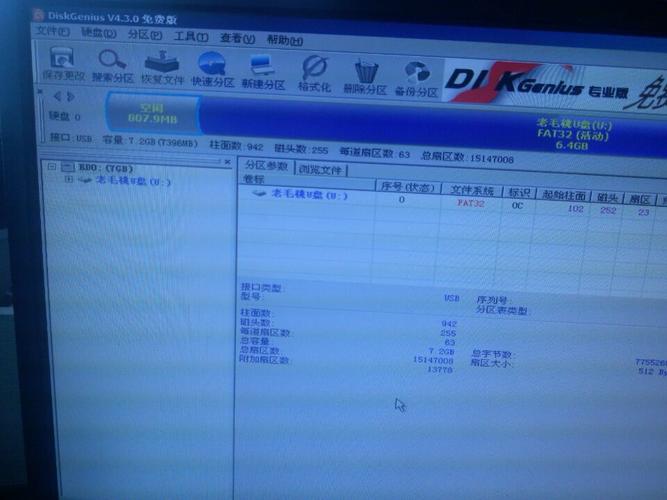
当大家遇到电脑无法识别硬盘的情况时,是否已经尝试了文中介绍的方法?若觉得这篇文章对您有所帮助,不妨点赞并转发给更多人!